| Tweet |
Así que bien, vamos a ver cómo importar o exportar una base de datos desde consola o CMD. Vamos al procedimiento.
Enlaces
► Wampserver
► Cómo instalar y configurar Wampserver
Dificultad
Medio
Paso 1:
Antes de comenzar es obvio que necesitar un archivo .sql que contenga la base de datos a importar. También necesitamos un servidor, en este caso ocuparemos el WampServer.
Si no tienes el WampServer aquí arriba en los enlaces está lo necesario para que lo instales y configures correctamente.
Una vez que todo lo anterior esté listo vamos a proceder a ejecutar el WampServer y revisar que todos los servicio estén iniciados, también que el icono del programa esté en verde.
Paso 2:
Ahora copiaremos nuestro archivo sql, que en este caso se llama cajero a la dirección en la que se encuentra instalado el mysql.
Si instalaste el WampServer, entonces la dirección que debes seguir es la siguiente:
Disco local > wamp > bin > mysql > "la versión instalada de mysql" > bin
Lo siguiente es copiar esa dirección en la que estamos ubicados porque la necesitaremos más adelante:
Ahora tenemos que abrir el CMD como Administrador:
Y escribiremos "cd" seguido de la dirección que copiamos anteriormente, por ejemplo:
cd C:\wamp\bin\mysql\mysql15.6.17\bin
Una vez escrito pulsamos Enter para entrar a la dirección escrita:
Paso 3:
Ahora pasamos a lo que venimos realmente, importar y exportar la base de datos desde consola.
IMPORTAR
Para esto escribimos el siguiente comando:
mysql -u root < cajero.sql
Si tuvieras contraseña para acceder a mysql entonces debes ocupar el siguiente formato:
mysql -u usuario -p contraseña < nombredelarchivosql.sql
mysql -u usuario -p contraseña < nombredelarchivosql.sql
Para comprobar que la nueva base de datos ya ha sido importada vamos al icono de WampServer, a la pestaña de MySQL y después a la consola de MySQL:
Aquí accedemos con nuestros datos y ocupamos el comando show databases; para que se nos muestren todas las bases de datos que estén en el sistema:
EXPORTACIÓN
Para la exportación utilizaremos este comando:
mysqldump --opt -u root controlabarrotes > bd_respaldo_abarrotes.sql
Si tuvieras contraseña para acceder a mysql entonces debes ocupar el siguiente formato:
mysqldump --opt -u root -p contraseña nombrebasededatosaexportar > nombrearchivoenelqueguardaremosladb.sql
mysqldump --opt -u root -p contraseña nombrebasededatosaexportar > nombrearchivoenelqueguardaremosladb.sql
Una vez hecho vemos que ya apareció el archivo que acabamos de crear en el que exportamos esa base de datos:
Y como vemos, este archivo contiene todo lo que contenía dicha base de datos:
Eso sería todo por este tutorial y todo sobre cómo importar y exportar una base de datos desde consola, aquí abajo te dejo un video para que puedas ver el proceso en vivo y todo un poco más explicado, además de se habla más a fondo sobre esto ahí en el video.
Video
Si llegaras a tener dudas acerca de este tutorial siéntete en toda libertad de dejar un comentario aquí abajo en el área de comentarios para poder ayudarte.
Fin del tutorial








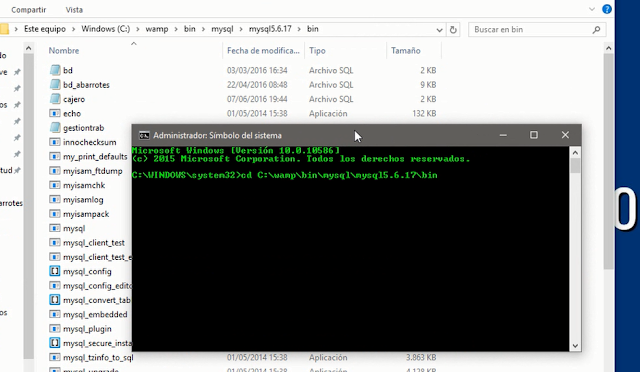












En este momento hay
En este momento hay 0 comentarios sobre Tutorial: Cómo importar y exportar una base de datos desde consola.